iPad用にEwinのBluetoothキーボードを買ったのでレビュー。EwinはMagic Keyboardの代わりになるのか?
- 2021/12/27
- Apple
- iPad用にEwinのBluetoothキーボードを買ったのでレビュー。EwinはMagic Keyboardの代わりになるのか? はコメントを受け付けていません
iPad用にEwinのトラックパッド付きキーボードを購入したので、軽く使用感などをレビューしてみたいと思います。
iPadは、iPad Pro11インチ(第二世代)です。
名称:Ewin キーボード bluetooth ワイヤレス iPad/iPhone用 JIS基準日本語配列 スタンド付き タッチパッド搭載 ロック可能 2台のiOSデバイス切り替え可能 充電式 keyboard 無線 タブレット オートスリープ 薄型 軽量 1 日本語説明書 ブラック
https://www.amazon.co.jp/gp/product/B0924HZS3T/ref=ppx_yo_dt_b_asin_title_o00_s01?ie=UTF8&psc=1
コンテンツ
おおまかな仕様
・JIS規格準拠の日本語配列レイアウト
・音量調整やメディアプレーヤーの操作などのマルチメディアキーを搭載
・Bluetooth 5.1
・パンタグラフキータイプ
・タッチパッドのロック機能
・2台のiOSデバイスとペアリング可能
・無操作の状態で10分間程経過したら自動的にスリープモードに
・Type-C充電式
・2-3時間でフル充電
・日常程度(1日2時間使用)の場合、35日間の持続使用と120日間の待受はが可能
・重量:241g、サイズ:25*18*0.5cm
外観、大きさ、印象
大きさは、11インチiPad Proとほぼ同じ。幅はぴったりで、奥行きが少しだけ長い。
外観は、Appleぽさはなくて、プラスチッキー。ペラペラでプラモデルのような感触。
ただ、非常に軽くて薄い。iPadと重ねてもほとんど邪魔にならない。iPadと持ち運ぶには邪魔にならない程度の大きさ。
キーボードの感触、使用感
キーボードの感触は、プラスチック感が強い。タッチはしっかりしていて、打鍵感もそれなりに安定している。
ただ、キー自体の大きさが小さくて、キー一つが指の大きさと同じくらい。よく狙って打たないと、横のキーまで触って打ち損ねる。丁寧に打てば問題ない感じ。
キーボード自体の重さが軽く、裏に滑り止めがないため、打っているとキーボードがツルツル動く。
キーボード全体の幅が11インチiPad Proの幅に揃っているので、両手をキュッと近づけてタイピングする必要があるが、使用感全体としては悪くない。集中して打てば十分実用になりそう。
キー配列と入力
JIS規格日本語配列を11インチ幅に詰め込んだせいか?、かなり小さいキーになっている。
しかも、完全にJIS規格を再現したわけではないのか?普通なら左右にあるはずのキーが省略されている。例えば、「shift」は左のみ、「comand」は右のみなど、この二つのキーは逆を使う癖があるので特にタイピング時に戸惑うことが多い。
その他、右の「shift」の位置に「_」があって、キーが「shift」大きさなのでよく間違える。「return」がとにかく小さくて打ち損ねる。など、標準サイズのキーボードではありえないことがポツポツある。
トラックパッドの感触、使用感
トラックパッドは非常に微妙。使えるようで使えない、使えないようで使える。
広さはそこそこあるが(たまに足りない)、感度が微妙。指を動かすと、ほんの少し遅れてポインターが動き始める感じ。動き始めると、今度は爆発的に動く。よって、ちょっとギクシャクした動きになる。
しかし、文書中のポインティングはそれほど難しくなく、やりたいことがほぼできる。
問題は、複数の指でスワイプするような「ジェスチャー」の場合。これは、MacbookやiPadのジェスチャーと若干動作自体が違っているのか、思ったようにならない場合が多い。特に3本指を左右にスワイプする場合、アプリがきりかわるのだが、動作に遅れがあるのか何をやっているのかわからなくなる。
しかし、それぞれを覚えてしまえば、なんとなく使えるようになる。
「クリック」は、トラックパッドの右下と左下のカドにスイッチがあるようで、普通のクリック(マウスの左クリック)は左下をカチッと押す。右下を押すと右クリックになりコンテクストメニューが表示される。
また、「クリック」の他「タップ」も感知するようで、便利な時と思わずタップされて余計な時がある。
全体としては、トラックパッドは期待せずに「使えればラッキー」くらいに考えておくのが良さそう。動きがぎこちないので操作がたどたどしくなる。
セッティング、接続
セッティングは簡単だった。キーボードの電源を入れ、iPadのBluetoothリストで選択するだけだった。
その後、スリープや一旦OFFにした後も、Fn+Cや電源ONで簡単に再接続されている。
ブログを更新してみる
では、実際に使ってみることにします。wordpressでブログを更新してみました。ブラウザーはSafariです。
まずはログインから新規投稿ページまで問題なく進めました。
カテゴリーの選択時にスクロールがあったが問題なく動作しました。
本文を打ち込むフォーム領域も全く問題なく、文字入力・変換、スクロール、文字の選択、コピペなどPCと同様にすることができました。
使用後の感想
全体の感想を箇条書きで、
・とにかく薄くて軽い。iPadとの持ち運びには便利。
・キーが小さい。キーをよく狙わないと打ち損ねる。Returnキーが小さい。
・ソフトウエアキーよりはずっと生産性が上がる。しかし、通常のPC程にはならない。
・トラックパッドは使える場面は多く便利。しかし、総じて動きがぎこちなくなかなかスムースにはいかない。
・耐久性はわからない。使っていて華奢な感じはない。
・AppleのMagic Keyboardとの大きな違いは、キーの大きさとトラックパッドの動作ではないでしょうか?
以上、EwinのiPad用 Bluetoothキーボードのレビューでした。
この記事を書いた人

-
地元甲賀内から県内で印刷・web制作、写真撮影などをしています。デザイナー、写真愛好家。
2000年からホームページ・ブログを開始、写真、デザイン、地域...について発信を続けています。ここでは、甲賀市の面白いことを取り上げて記事にしています。特に文化・芸術・カフェ・地域振興のことが多めです。
FUJFILMのカメラ愛好者。PHaT PHOTO100Point達成。
最新の投稿
イベント・行事2024.07.02【ジャズライブ】ジュスカグランペールとミナクチジャズグループのコラボコンサートに行ってきた。
自然2024.06.032024・甲賀市の桜の名所 鮎河・うぐい川の千本桜(滋賀県)River with 1000 cherry blossom trees in Japan(shiga pref).
カフェ・グルメ2024.06.03【甲賀市土山 カフェ】HYGGE CAFE & GARDENに行ってきた。wifi、ワークショップなども…口コミ・写真
甲賀市その他2024.06.02【閉店・開店】ニトリアルプラザ水口・平和堂店が閉店のあと、無印良品が来るらしい噂(2024年11月末オープン決定)。西友も改装で専門店街に。


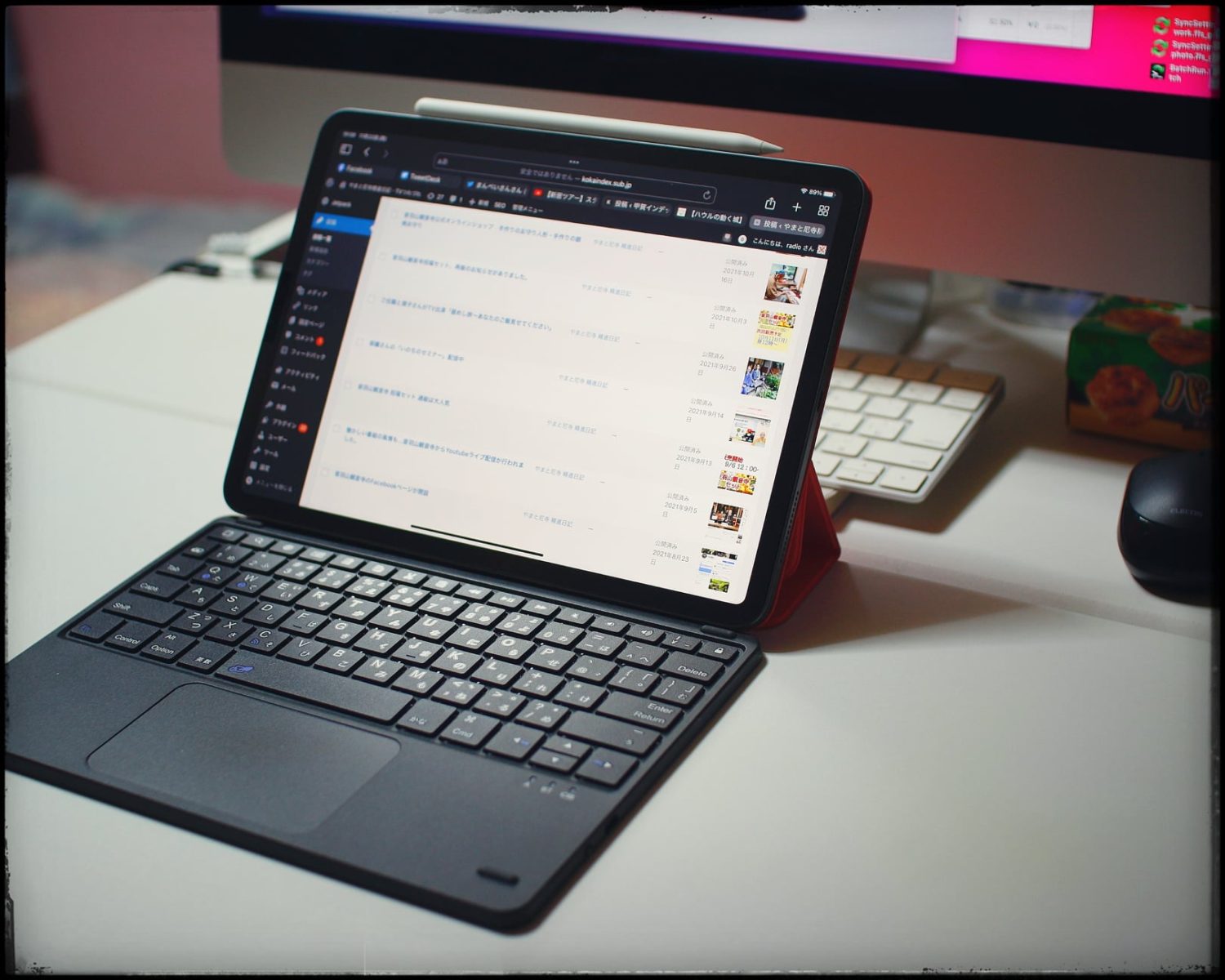





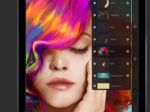


























コメント